
Bạn có cần kết nối một Thiết bị MTP qua USB? Như đã biết, phần lớn thị trường di động chịu sự chi phối của hệ điều hành Android và các phiên bản khác nhau của nó. Đồng bộ hóa các tệp trên thiết bị của chúng tôi, nếu chúng dựa trên môi trường này, sẽ là một nhiệm vụ đơn giản nhờ vào sự sẵn có rộng rãi của các trình điều khiển cho hệ thống Windows, nhưng đôi khi điều này không xảy ra do các vấn đề tin cậy trong các nguồn khác nhau hoặc chữ ký số hệ thống.
Đôi khi chúng ta muốn kết nối các thiết bị yêu thích của mình với PC để có thể tải xuống các bài hát, hình ảnh hoặc đơn giản là đồng bộ hóa dữ liệu của mình như một phương tiện sao lưu. Chính sách trình điều khiển Windows 10 có xu hướng mang lại kết quả tốt trong hầu hết các trường hợp, nhưng trong một số trường hợp khác, chính sách này có thể làm phức tạp thêm việc thiếu trình điều khiển với các nguồn đáng tin cậy trong máy tính. Với hướng dẫn sau đây bạn có thể cài đặt trình điều khiển MTP cho Windows 10 cho các thiết bị bên ngoài và đồng bộ hóa dữ liệu của bạn với thiết bị.
Việc kết nối các thiết bị bên ngoài như điện thoại di động hoặc máy tính bảng có thể được thực hiện bởi hai loại trình điều khiển khác nhau: MTP (Media Transfer Protocol) hoặc thiết bị hình ảnh. Giao thức MTP được liên kết với Windows Media Player trong Windows 10, cái nào không có trong phiên bản N của hệ điều hành nói trên, vì họ thiếu thành phần đa phương tiện trong hệ thống của họ. Những người dùng có phiên bản N của Windows 10 có thể tải xuống Gói Tính năng Truyền thông cho nhóm của bạn, hãy cài đặt nó và bạn sẽ có thể đồng bộ hóa thiết bị của mình.
Nếu nhóm của bạn vẫn không thể áp dụng chính xác các trình điều khiển cho thiết bị bên ngoài của bạn, hãy thử các bước sau:
Kiểm tra chế độ kết nối của điện thoại di động của bạn
Đó là điều hiển nhiên, nhưng đôi khi nó có thể không được chú ý rằng thiết bị đầu cuối của chúng tôi không được định cấu hình để được kết nối như một thiết bị MTP (Thiết bị MTP) vào một đội. Truy cập menu của thiết bị Android của bạn, trong phần của Cài đặt> Bộ nhớ và kiểm tra xem cài đặt kết nối USB của thiết bị đầu cuối đã được đặt làm thiết bị MTP chứ không phải PTP hoặc phương tiện lưu trữ USB đơn giản.
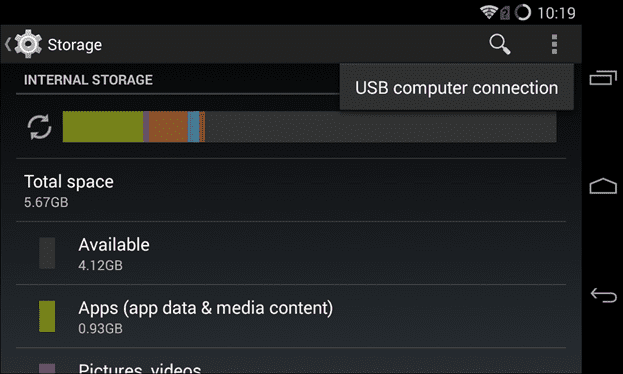
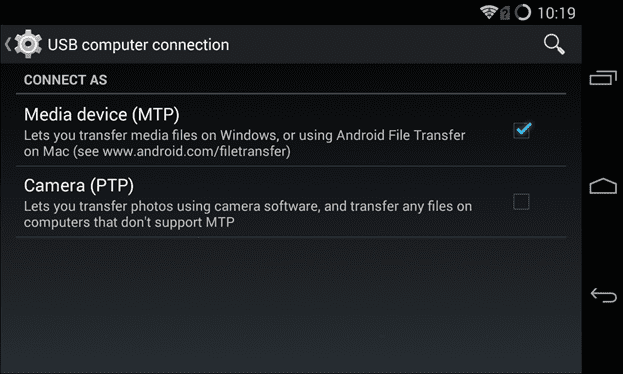
Cập nhật trình điều khiển Windows 10 MTP
Bước tiếp theo cần thực hiện là thay thế các trình điều khiển mà Windows 10 đang sử dụng để kết nối với thiết bị Android qua cổng USB. Để làm điều này, chúng tôi sẽ truy cập vào Bảng điều khiển> Trình quản lý thiết bị và chúng tôi sẽ tìm kiếm một thiết bị có tên ADB bên trong thiết bị đầu cuối của bạn. Vì các trình điều khiển ban đầu được phát triển bởi Google, bạn có thể thấy tên đứng trước tiền tố này, mặc dù điều này không phải lúc nào cũng cần thiết.
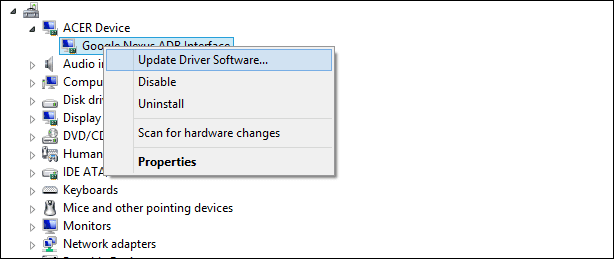
Sau khi xác định được vị trí, hãy nhấp bằng nút chuột phải và chọn phần cho biết Cập nhật phần mềm trình điều khiển. Sau đó chọn Tìm kiếm phần mềm trình điều khiển trên máy tính của bạn.
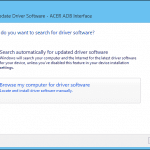
Tiếp theo, danh sách các trình điều khiển được hỗ trợ có sẵn trên hệ thống của bạn sẽ xuất hiện. Phân phối với bộ điều khiển của Google và chọn trình điều khiển Windows chung, được gọi là Thiết bị USB MTP. Nhấn nút Tiếp theo và hoàn tất quá trình cài đặt trình điều khiển.
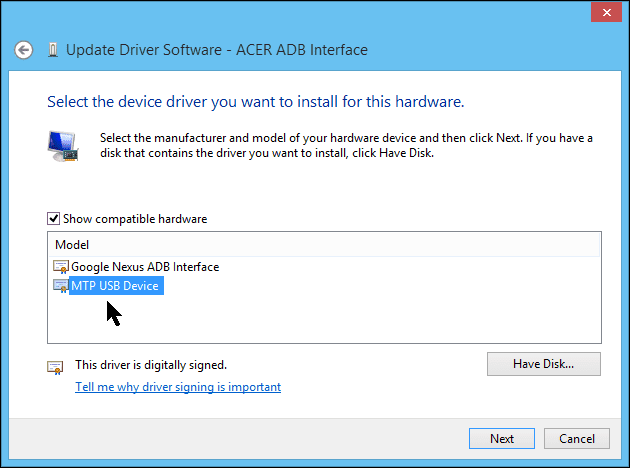
Khi các bước này đã được thực hiện, thiết bị của bạn sẽ tự động xuất hiện trong menu chính của Đội này, như thể nó là một thiết bị khác.
Nếu vẫn không kết nối được thiết bị USB MTP
Đôi khi, các dấu hiệu mà chúng tôi cung cấp cho bạn không đủ để đảm bảo kết nối tốt các thiết bị của chúng tôi. Tại thời điểm này, đã đến lúc kiểm tra trang web của nhà sản xuất để đảm bảo rằng không có trình điều khiển đặc biệt mà chúng tôi phải cài đặt để đồng bộ hóa.
Trong trường hợp đó, các bước tiếp theo sẽ khá giống nhau, phải tải xuống các tệp trình điều khiển từ trang web của nhà sản xuất và thêm chúng theo cách thủ công sử dụng nút Tôi có một bản ghi xuất hiện trên màn hình trước đó mà chúng tôi đã cho bạn xem. Do đó, bạn phải chọn chúng theo cách thủ công từ đường dẫn của chúng để có thể cài đặt chúng và sau khi hoàn tất, nó sẽ xuất hiện như một thiết bị đa phương tiện hệ thống.

Cuối cùng, có tùy chọn để đồng bộ hóa thiết bị bằng giao thức khác, chẳng hạn như Truyền hình ảnh (PTP) và nơi thiết bị của chúng tôi sẽ được liên kết trong hệ thống trong phần Thiết bị và máy in. Thật không may, giao thức này chỉ cho phép chúng tôi nhập các hình ảnh bên trong, như một biện pháp cuối cùng để tạo một bản sao lưu.
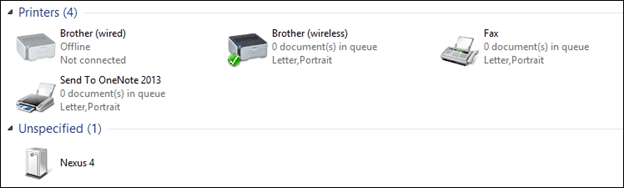
Fuente: Làm thế nào để Geek.
Cảm ơn nó đã hoạt động! không chính xác như bạn chỉ ra nhưng nó đã hoạt động.
Kết nối cáp giữa điện thoại di động và PC đã ngừng hoạt động kể từ khi tôi cài đặt Windows 10. Tôi đã tải xuống một số trình điều khiển không hoạt động, nhưng may mắn thay sau khi làm theo hướng dẫn của bạn, tôi đã giải quyết được nó.
Cảm ơn bạn rất nhiều 🙂
Trên PC chạy Windows 8.1 Core N của tôi, ngoài việc cài đặt M $ Media Feature Pack, tôi phải cài đặt trình điều khiển sau theo cách thủ công từ tệp .inf và sau đó chọn nó cho thiết bị Adb từ Trình quản lý thiết bị.
Trong trường hợp nó phục vụ cho ai đó…